Cara Menggabungkan 2 Video Menjadi 1 Layar di Android dengan Aplikasi VN Editor
Cara menggabungkan 2 video menjadi 1 layar di Android bisa kita lakukan dengan sangat mudah menggunakan aplikasi VN Video Editor. Artikel The Beats Blog yang sedang Anda kunjungi sekarang ini akan membahas tutorialnya secara lengkap disertai gambar supaya lebih jelas dan mudah untuk Anda praktikkan.
Saat ini banyak kita temukan di media sosial khususnya pada TikTok dan Instagram contoh video yang dibuat dengan menggabungkan dua buah file video atau lebih dalam satu layar. Salah satu contohnya yang mungkin kita semua sudah tahu adalah video duet lagu Romeo.
Tidak seperti aplikasi Filmora Go pada cara menggabungkan video di Filmora yang hanya dapat menambahkan video sehingga durasinya menjadi lebih panjang, dengan aplikasi VN Video Editor kita juga bisa membuat video seperti yang kita lihat contohnya di TikTok tersebut dengan sangat mudah.
Berikut ini adalah cara menggabungkan 2 video menjadi 1 layar di Android dengan aplikasi VN yang akan saya jelaskan untuk Anda praktikkan.
Baca juga: Cara menambahkan lagu di aplikasi VN
Cara Menggabungkan 2 Video Menjadi 1 Layar di Android
Saat ini belum banyak aplikasi editing video yang memiliki fitur untuk menggabungkan 2 video menjadi 1 frame atau layar di HP Android. Oleh karena itu, merupakan kelebihan tersendiri bagi aplikasi VN Video Editor karena memiliki fitur tersebut meskipun merupakan aplikasi yang terbilang masih baru.
Lalu, bagaimana cara menggabungkan 2 video dalam 1 layar di Android dengan aplikasi VN? Tanpa perlu berlama-lama, ikuti langkah-langkah yang akan saya contohkan di bawah ini.
- Buka aplikasi VN Video Editor dan ketuk tombol + (plus) untuk membuat project baru.
- Silahkan kalian atur video yang kedua seperti memperbesar ukuran, menggeser posisi, dan lainnya sesuai keinginan.
- Simpan video yang telah Anda buat ke galeri melalui menu Export. Lihat tutorialnya di cara menyimpan video di aplikasi VN.
Menggabungkan 2 video menjadi 1 layar bisa Anda gunakan untuk membuat video duet, entah itu duet bernyanyi, menari, pantun, dan lain sebagainya. Silahkan kunjungi: Cara duet di Like
Untuk tutorial menggabungkan dua video menjadi satu layar yang lebih lengkap dan mudah dipahami, silahkan Anda tonton video di bawah ini sampai habis.
Itulah tutorial bagaimana cara menggabungkan 2 video menjadi 1 layar di Android dengan aplikasi VN Video Editor, sangat mudah sekali bukan? Ikuti terus blog ini untuk mendapatkan tutorial menarik lainnya seputar aplikasi dan dunia video editing yang tentunya sayang untuk Anda lewatkan. Sekian dan terima kasih.
Itulah tutorial bagaimana cara menggabungkan 2 video menjadi 1 layar di Android dengan aplikasi VN Video Editor, sangat mudah sekali bukan? Ikuti terus blog ini untuk mendapatkan tutorial menarik lainnya seputar aplikasi dan dunia video editing yang tentunya sayang untuk Anda lewatkan. Sekian dan terima kasih.





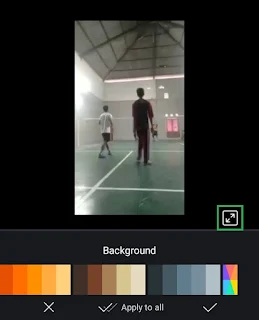




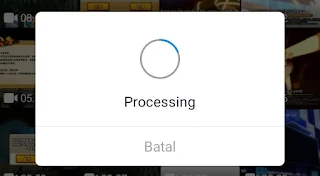


Posting Komentar untuk "Cara Menggabungkan 2 Video Menjadi 1 Layar di Android dengan Aplikasi VN Editor"